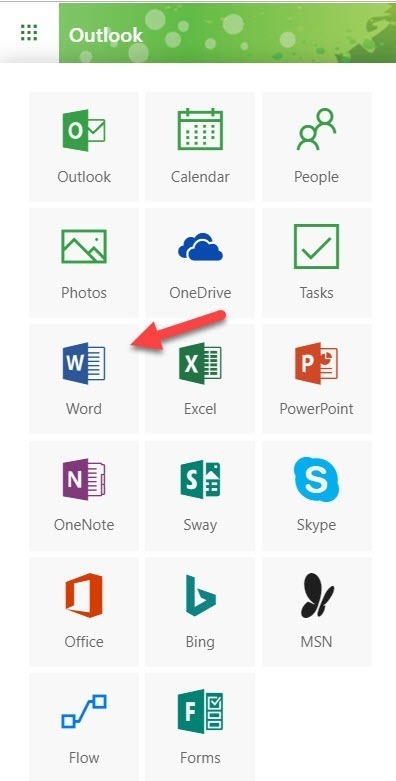เทรนการทำงานแบบ Collaborate หรือ การทำงานร่วมกันเป็นเรื่องปกติไปแล้ว เช่น การแก้ไขเวิร์ด, Excel อะไรพวกนี้ เมื่อก่อนเราก็จะให้แต่ละคนอัพเดตไฟล์กันมาคนละไฟล์ แล้วก็เอามารวมกันเป็นไฟล์สุดท้ายที่จะใช้งานอีกรอบ ดูยุ่งยากทีเนอะ
บทความนี้จะแนะนำการใช้งานไมโครซอฟต์ออฟฟิศออนไลน์ เพื่อแก้ไขไฟล์พร้อม ๆ กัน ใครอยากเปลี่ยนข้อมูลอะไรก็ทำได้ตอนนั้นเลย เห็นเหมือนกัน เห็นว่าใครทำอะไรอยู่ แถมใช้งานได้ฟรีด้วยนะ ไม่จำเป็นต้องซื้อลิขสิทธิ์อะไรเพิ่มเติมเลย
1. เข้าสู่ระบบของ Outlook.com
2. เลือกโปรแกรมไมโครซอฟต์ออฟฟิศที่ต้องการใช้งาน (ในที่นี้ตัวอย่างที่เราจะใช้งานคือ Microsoft Word)
3. หน้าตาเมื่อเปิดเข้ามาก็จะเหมือนการใช้งานเวิร์ดในเครื่องเราเลย โดยสิ่งสำคัญที่ควรจะทราบได้แก่
- เป็นการเลือกว่าจะสร้างไฟล์ใหม่แบบไหน จะเป็นไฟล์เปล่า ๆ หรือเลือกแบบมีเทมเพลตก็ได้
- รายชื่อไฟล์ที่เราเคยใช้งาน
- สามารถเลือกเปิดไฟล์จาก One Drive ก็ได้นะ
4. Toolbar ของเวิร์ดออนไลน์
- เป็นชื่อของเราที่กำลัง Login ใช้งานระบบ
- เมนูสำหรับแชร์ไฟล์ให้คนอื่น ๆ เข้ามาอ่านหรือแก้ไขไฟล์นี้
- Comments ก็เหมือนบันทึกสั้น ๆ ไว้เตือนความจำของเราน่ะครับ กรอกเอาไว้ให้เราเข้าใจเอง
- ชื่อไฟล์ที่กำลังเปิด
- โฟลเดอร์ที่ไฟล์อยู่
ในที่นี้ผมจะสอนวิธีการแชร์ไฟล์ให้คนอื่นมาใช้งานไฟล์นี้ได้ ให้คลิกที่เบอร์ 2
5. การแชร์ไฟล์ให้คนอื่นมาใช้งานไฟล์ร่วมกัน ในช่อง To (เบอร์ 1) ให้ใส่อีเมล์ของคนที่เราต้องการแชร์ไฟล์ ซึ่งสามารถแชร์ไปที่ใครก็ได้นะครับ ไม่จำเป็นว่าต้องมีอีเมล์ของไมโครซอฟท์เท่านั้น เสร็จแล้วกดที่ปุ่ม Share
ในการแชร์เราสามารถกำหนดได้ว่า จะให้สามารถแก้ไขไฟล์ที่แชร์ด้วยได้รึเปล่า หรือจะให้สิทธิ์ในการเข้ามาดูเนื้อหาในไฟล์ได้อย่างเดียว
เมื่อเราแชร์ไฟล์เสร็จแล้ว จะมีอีเมล์ส่งไปแจ้งให้ผู้รับได้ทราบว่าเราได้แชร์ไปแล้ว ก็แจ้งให้ปลายทางเช็คที่อีเมล์ ในที่นี้ผมแชร์ไปที่ Gmail ก็จะมีรายละเอียดครบในนั้นเลย ก็ทดสอบใช้งานโดยคลิกที่ “ดูใน OneDrive”
6. เมื่อปลายทางเปิดไฟล์นั้นขึ้นมา ก็จะเห็นเนื้อหาเหมือนกับที่เราทำอยู่ ไม่ว่าใครจะแก้ไขอะไรตรงไหนก็สามารถเห็นได้เลย (เบอร์ 1) หรือถ้าต้องการจะแชร์ไฟล์นี้เพิ่มให้คนอื่น ๆ มาทำงานร่วมกันได้ด้วยก็กดที่เบอร์ 2
สรุป
- Microsoft Office Online นี่ไม่ต้องเสียเงินค่าลิขสิทธิ์นะครับ เพียงแต่มีอีเมล์ในเครือของไมโครซอฟต์ก็สามารถใช้งานได้เลยไม่ว่า hotmail, outlook, windowslive เป็นต้น
- ฟังก์ชั่นของออฟฟิศออนไลน์จะไม่เท่ากับออฟฟิศที่เราติดตั้งไว้ที่เครื่องนะครับ แต่ผมว่ามันก็เพียงพอแล้ว สำหรับการแก้ไขไฟล์ทั่ว ๆ ไป ปรับแต่งลูกเล่นเล็กน้อย แถมชอบมาก ๆ ก็คือสามารถทำงานร่วมกันได้เนี่ยแหละ
- ต้องต่ออินเตอร์เน็ตตลอดเวลาที่แก้ไขด้วยนะ ถึงจะเห็นข้อมูลแบบเรียลไทม์ได้